Delati s tabelami v Adobe InDesign je lahko zapletena naloga, vendar se znatno poenostavi, če svoje predloge pravilno oblikuješ že od začetka. S sistematičnim ustvarjanjem predlog tabel in celic prihraniš čas pri ustvarjanju in urejanju tabel ter zagotoviš dosledno oblikovanje v svojih dokumentih. Ta vodič ti pokaže, kako lahko učinkovito oblikuješ in uporabljaš tabelne predloge.
Najpomembnejši vpogledi
- Predloge tabel in celic v InDesignu znatno poenostavijo oblikovanje.
- Nastavitve za barve, razmike in pisave lahko centralno upravljaš.
- Premišljena struktura zmanjša prihodnje delo pri spremembah.
Pojasnilo korak za korakom
Najprej je pomembno, da odpreš plošče za predloge tabel in celic. Za to izberi ustrezne možnosti v InDesignu. Tu že vidiš nekaj predlog, ki jih lahko uporabiš.
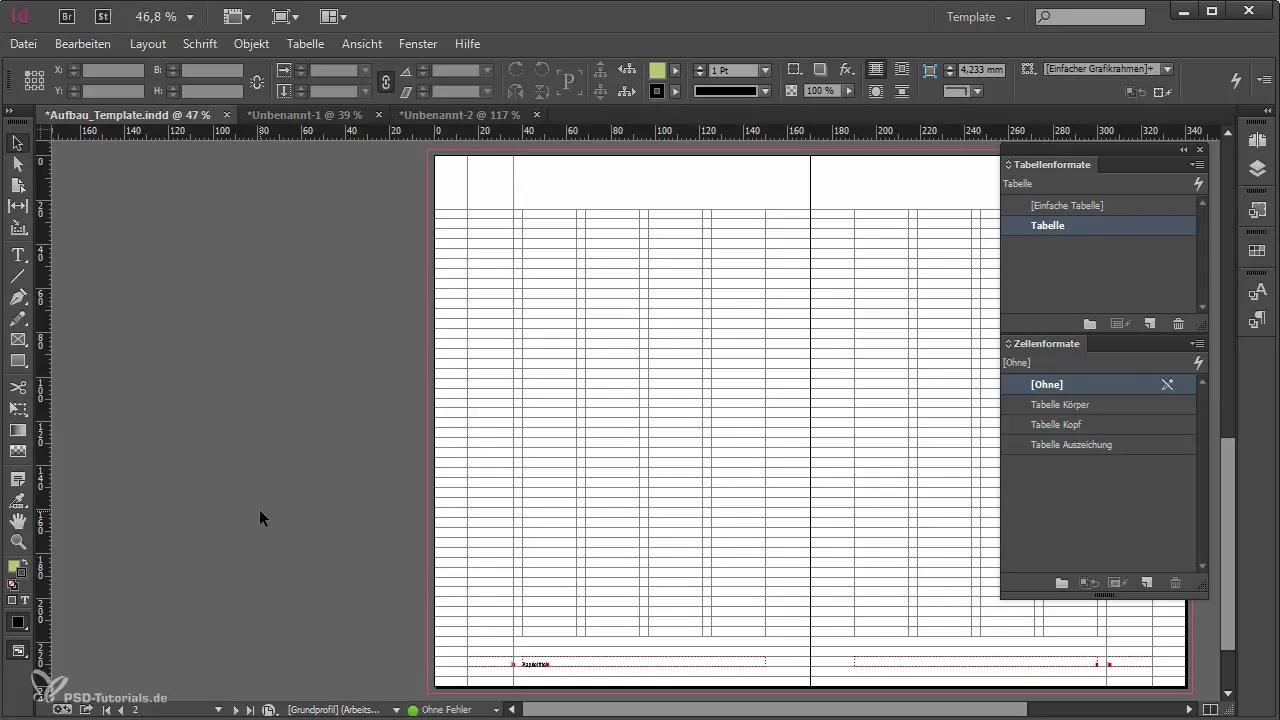
Za ustvarjanje tabele najprej potrebuješ tekstovni okvir. Nariši tekstovni okvir in nato pojdi na "Tabela" in izberi "Vstavi tabelo". V pogovornem oknu lahko določiš število vrstic in stolpcev. V tem primeru dodajamo preprosto tabelo s štirimi vrsticami in štirimi stolpci.
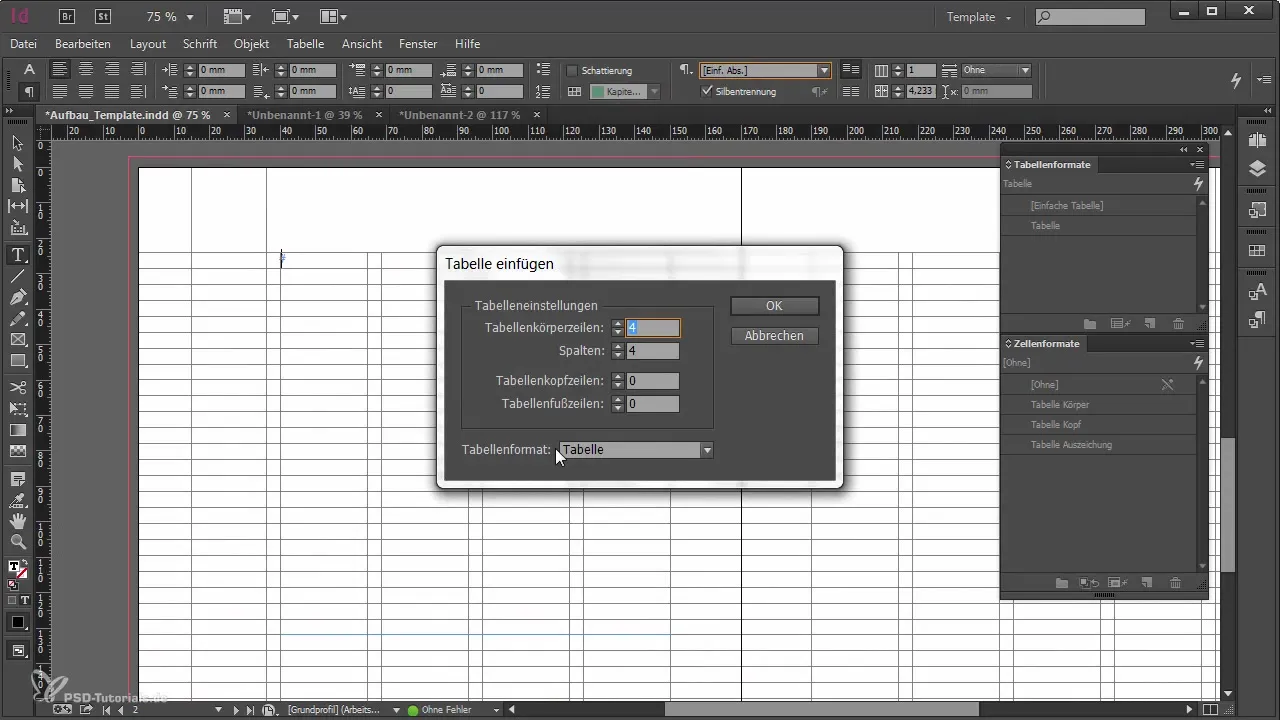
Po vstavljanju tabele se najprej prikaže neoblikovana. Videz ni posebej privlačen, saj črna meja obdaja vse celice in ni ozadja.
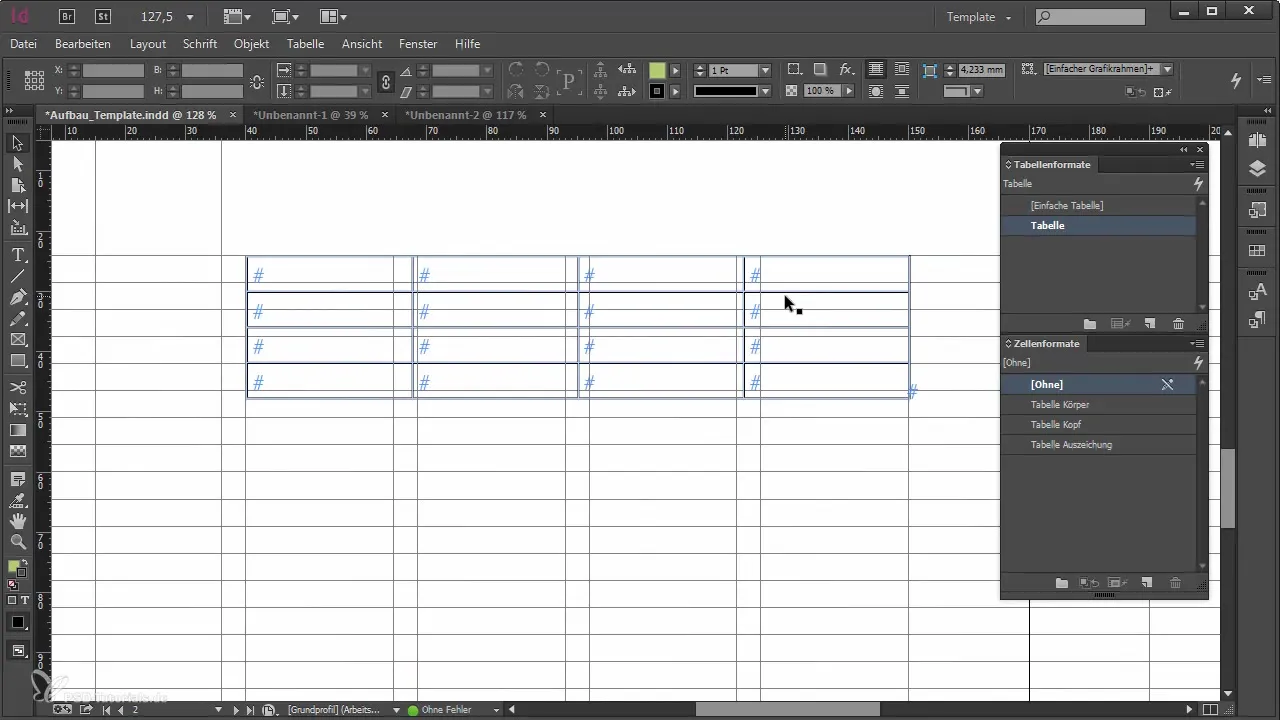
Samo en klik na predlogo tabele takoj spremeni videz tabele. Pridobi tako ozadje kot tudi obrobe, ki si jih definiral v nastavitvah predloge. Obroba tabele izgine, če jo tako nastaviš.
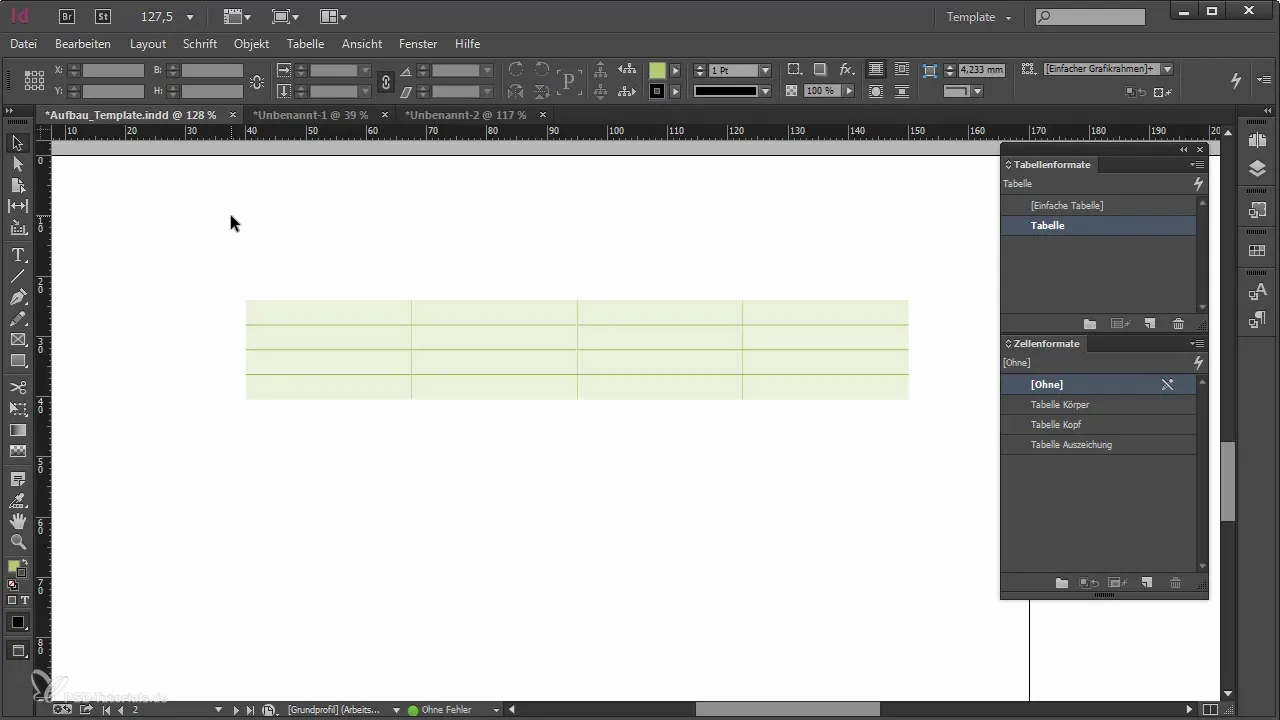
Nastavitve predlog so ključne za videz in strukturo tvoje tabele. Tukaj lahko določiš, katera celicaformati se samodejno uporabijo. Na primer, lahko določiš, da se glava oblikuje s formatom "Tabelna glava", medtem ko glavni del tabele uporablja format "Tabelno telo".
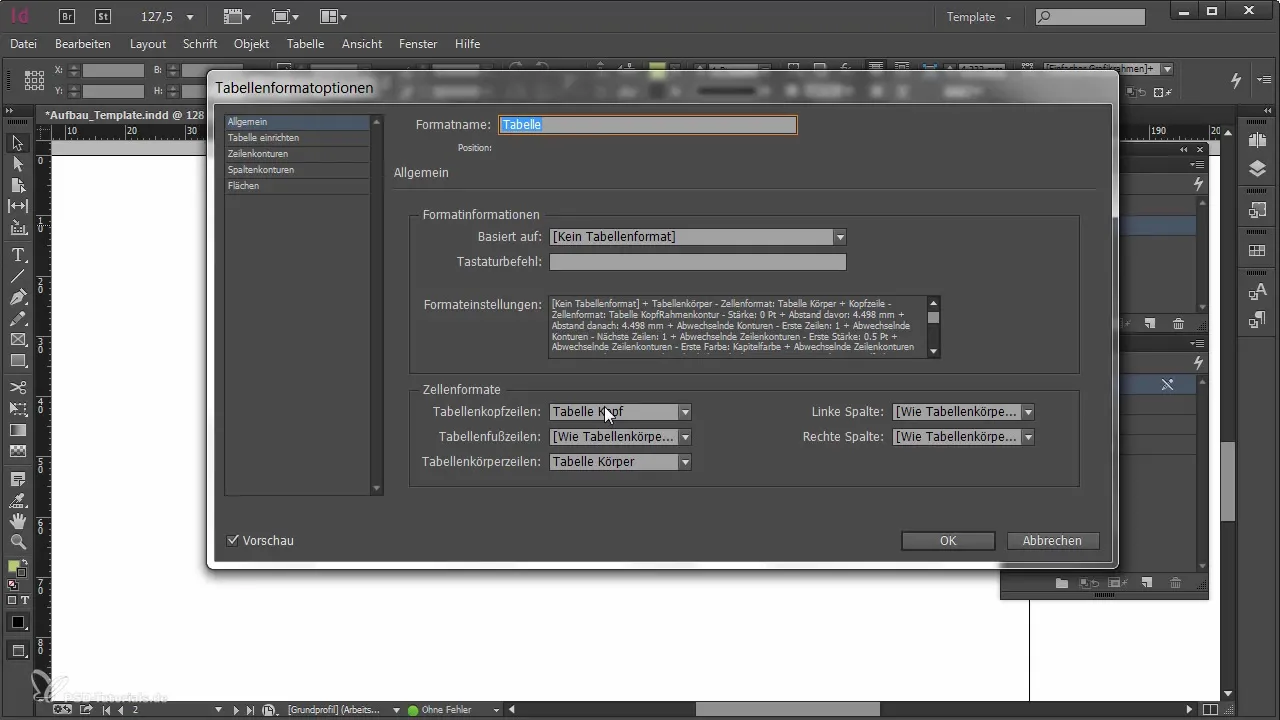
Zdaj se podrobneje osredotoči na celicoformat "Tabelno telo". V teh nastavitvah lahko določiš, da je besedilo pomaknjeno 1 mm od roba celice. Ker celiceformati sami ne definirajo obrob ali barv površin, jih moraš določiti v tabelni predlogi.
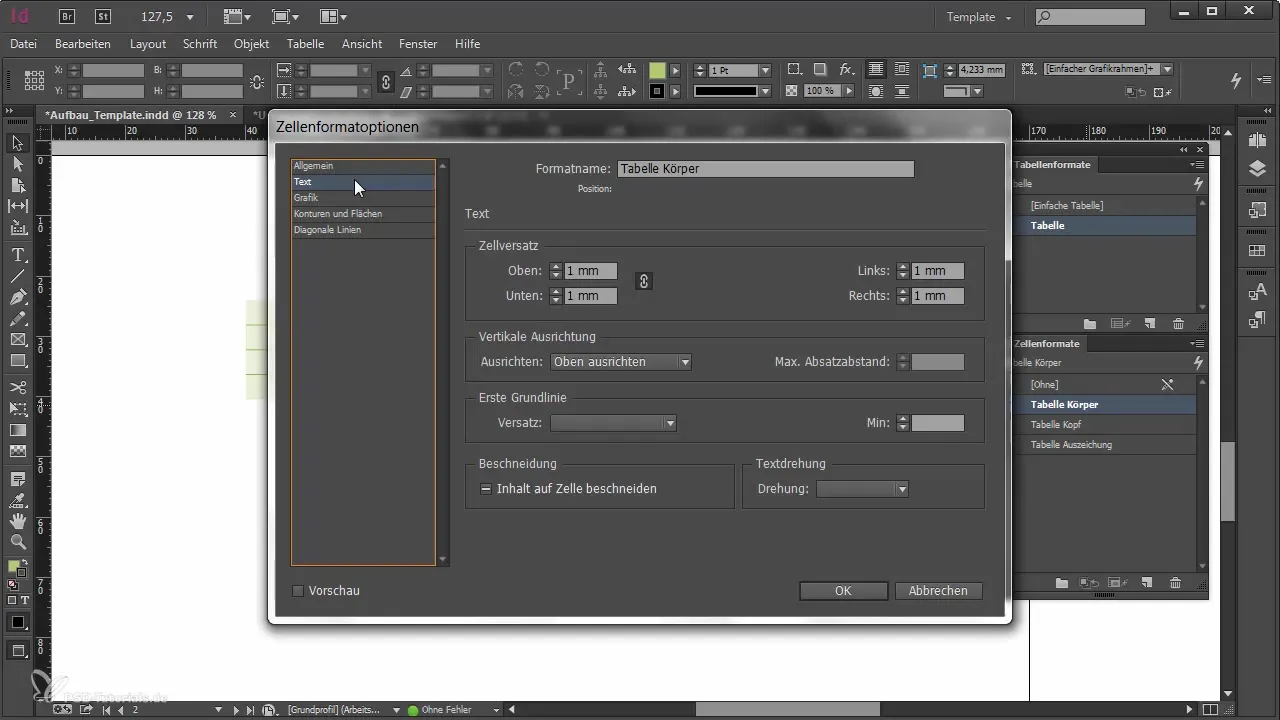
Celiceformati niso namenjeni določanju celotnega zaprtega formata celice. Imaš možnost določiti tako izmenične vzorce kot tudi posebne formate obrob za svoje tabele, vendar se ti ni treba bati, da boš moral vsako celico obrobiti drugače.
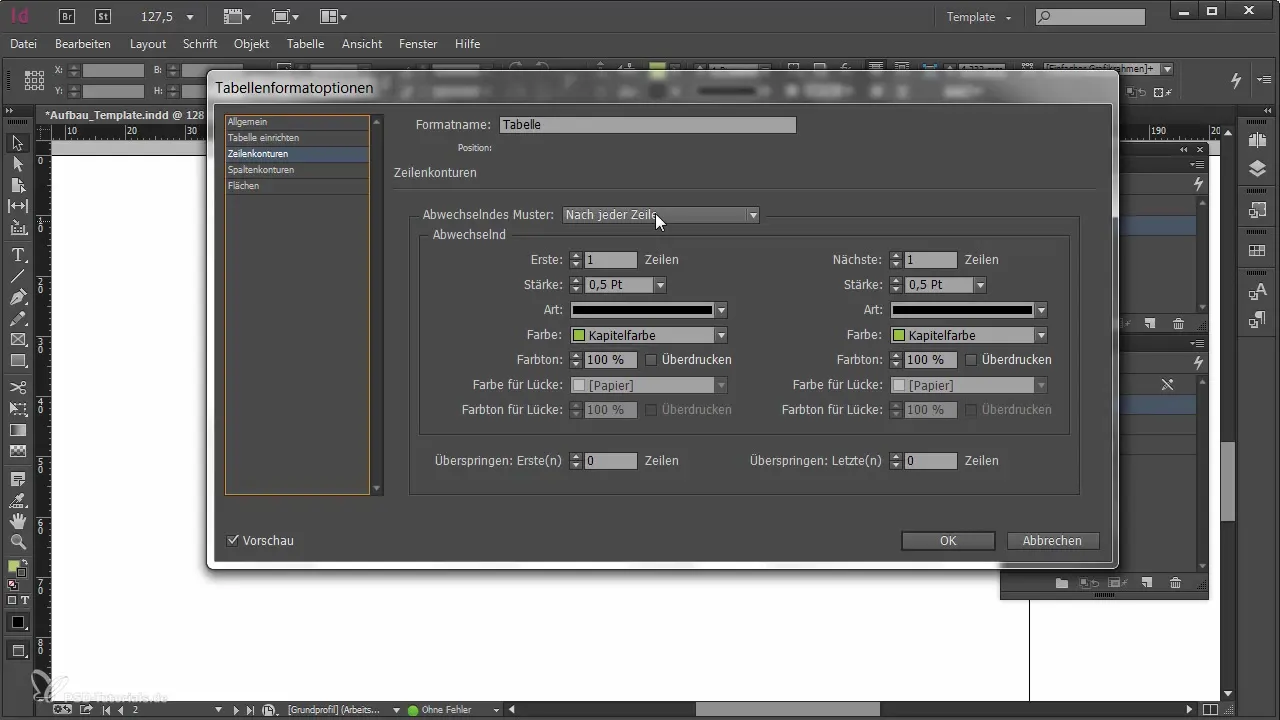
Če želiš ustvariti tabelo brez zunanje obrobe, pojdi na nastavitve predloge tabele in nastavi obrobo tabele na nič. Tako bo tvoje notranje oblikovanje ostalo, površinske robove tabele pa bodo izginile.
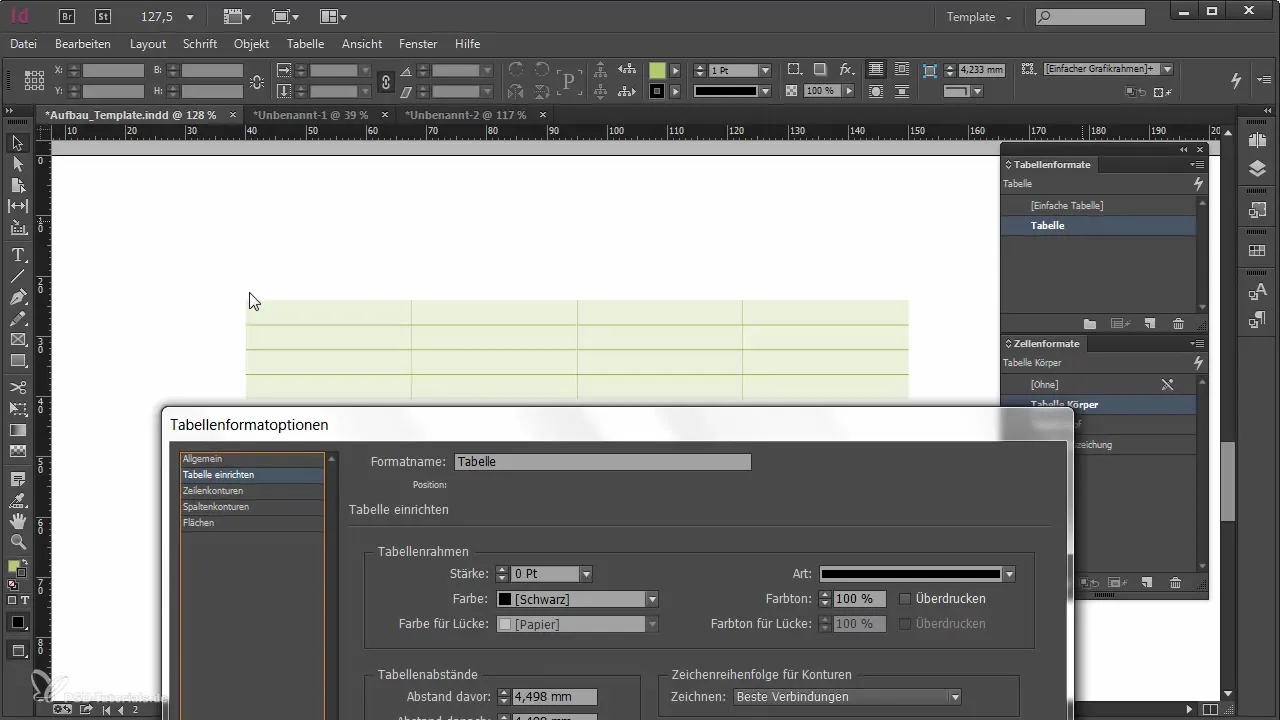
Pazite, da lahko oblikovanja znotraj celic in kliparti, ki jih uporabiš, morebiti prepisujejo celiceformati, ki so posebej definirani. Zato je pomembno, da v svojem celiceformatu ne določiš lastnosti, ki jih želiš imeti opredeljene drugje v tabelni predlogi.
Še en pomemben vidik je razmak tabele do okoliškega besedila. Moraš poskrbeti, da razmak ni naključno nastavljen na privzeto vrednost, da se tabela dobro integrira v tekstovni okvir. Po potrebi optimiziraj razmike.
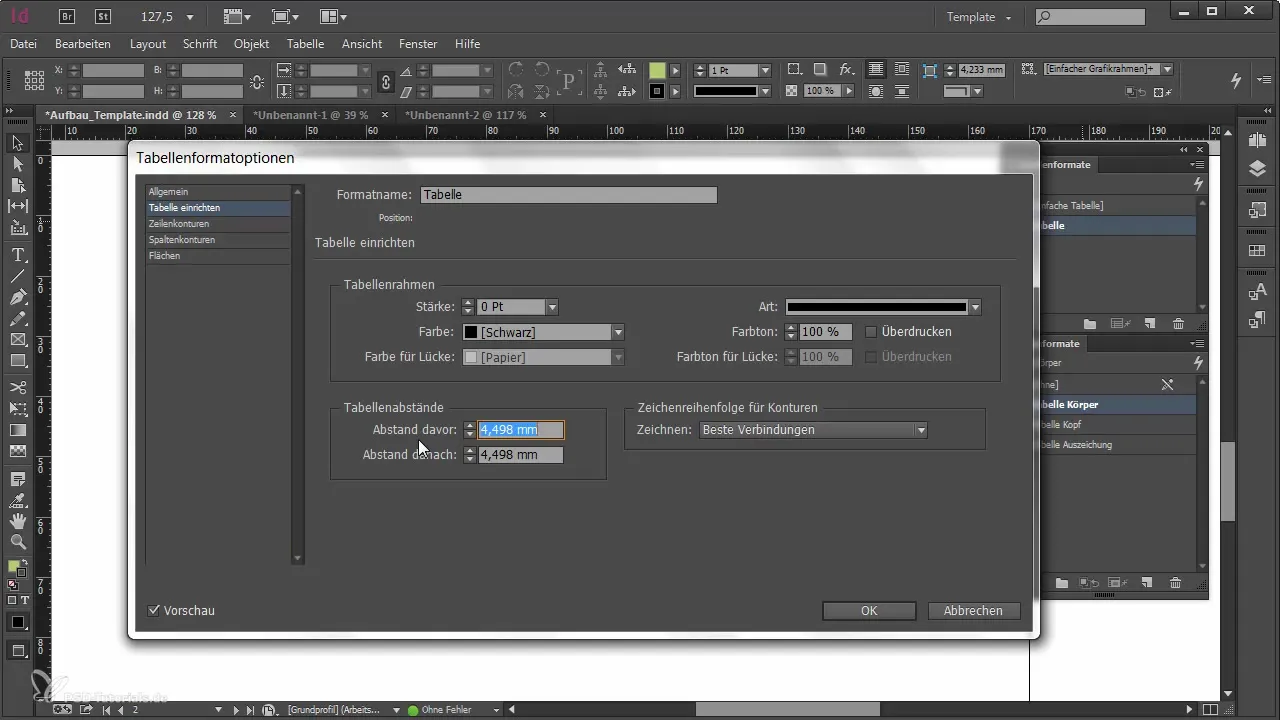
Prva vrstica tabele se samodejno ne obravnava kot glava. Lahko ročno pretvoriš prvo vrstico v glavo, kar prilagodi oblikovanje glave. Zato pojdi v meni "Tabela" in izberi možnost "Pretvori vrstice v glavo". Nato bo oblikovanje prevzeto iz tvoje glave oblikovanja.
Osnovno oblikovanje za barve, robove in razmike se lahko centralno upravlja prek tabelne predloge. Vse izjeme ali posebna oblikovanja, ki jih potrebujete za določene celice, lahko določiš s celiceformatom.
Združevanje preudarnih tabelnih predlog in dobro definiranih celiceformatov lahko tvoje delo naredi veliko efikasnejše. Tako lahko na primer besedilo v celici obogatiš s specifičnim odstavčnim formatom, da določiš usklajen stil in velikost pisave.
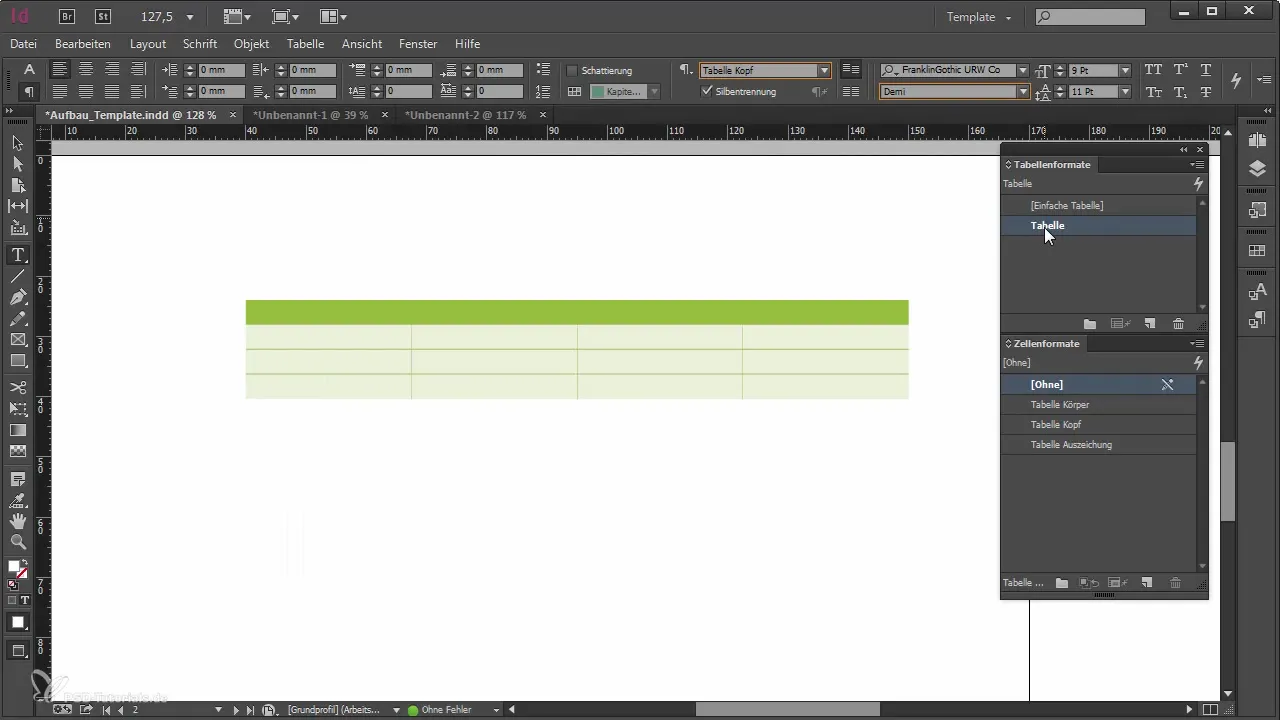
Na koncu je pomembno, da pred ustvarjanjem tabele izbereš ustrezno tabelno predlogo. Ko to storiš, bo oblikovanje nove tabele takoj prevzeto, kar ti prihrani čas in trud.
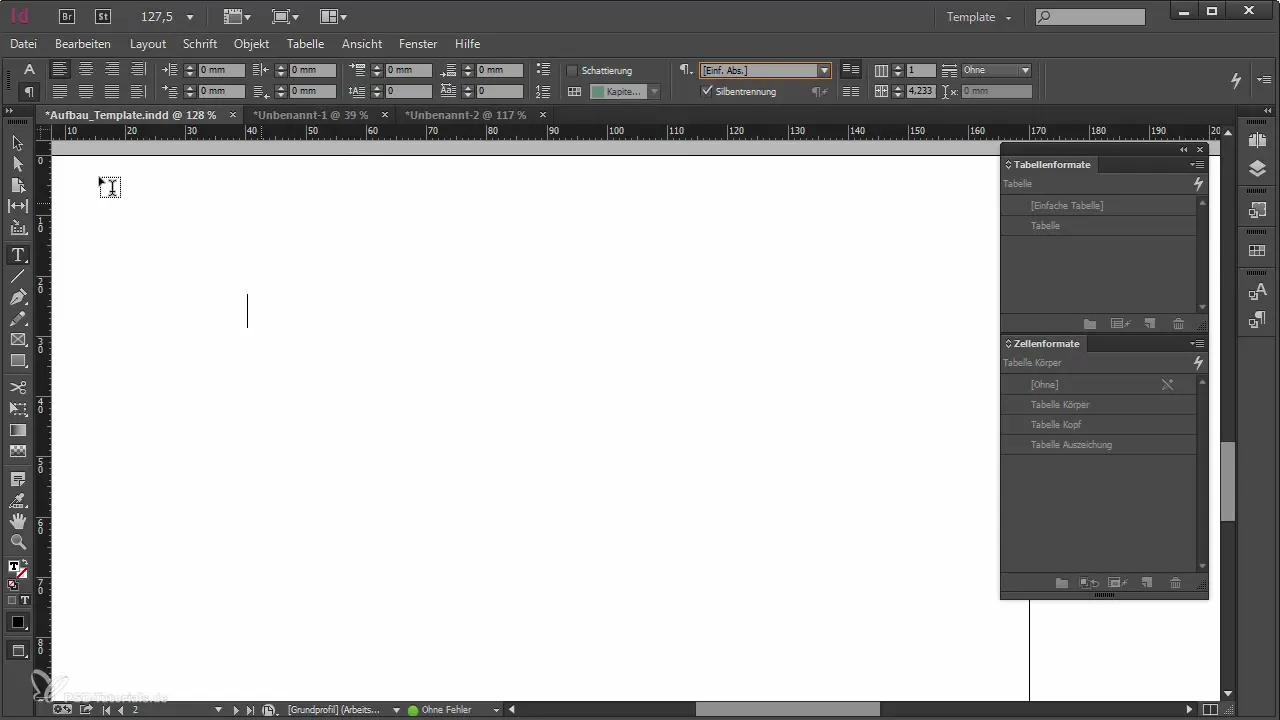
Sklep
V tem vodiču imaš zdaj jasen pregled o tem, kako učinkovito oblikovati tabelne in celiceformate v Adobe InDesignu. Dobro strukturiran postopek ne zagotavlja le privlačnega dizajna tvojih tabel, ampak tudi bistveno poenostavi upravljanje in prilagajanje.
Pogosto zastavljena vprašanja
Kako vstavim tabelo v InDesign?Izberi tekstovni okvir, pojdi na "Tabela" in klikni "Vstavi tabelo", da določiš želeno število vrstic in stolpcev.
Kako lahko spremenim videz svoje tabele?Uporabi tabelne predloge za opredelitev barv in robov za celotno tabelo ter celiceformate za specifične lastnosti celic.
Kaj se zgodi, če ustvarim celiceformat?Celiceformati vplivajo na specifičen videz celic in ti omogočajo, da določiš lastnosti, kot so razmak in oblikovanje besedila.
Ali lahko prvo vrstico določim kot glavo?Da, lahko kasneje pretvoriš prvo vrstico tako, da jo definiraš kot glavo v meniju "Tabela".
Zakaj moja obroba tabele po oblikovanju ostane?Če celiceformati določajo barve robov in površin, lahko prepišejo nastavitve tabelne predloge. Pazite, da ne uporabljaš konkurenčnih oblikovanj.


